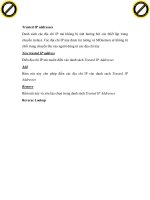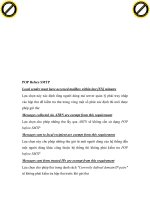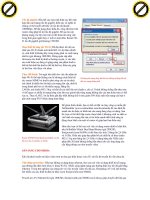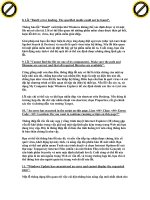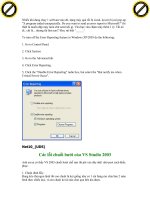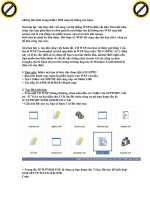Giáo trình hướng dẫn dùng lệnh để điều chỉnh phần boot của window XP phần 4 pptx
Bạn đang xem bản rút gọn của tài liệu. Xem và tải ngay bản đầy đủ của tài liệu tại đây (666.96 KB, 5 trang )
những file nằm trong folder I386 sang hệ thống của bạn).
Nói tóm lại, việc thay đổi / bổ sung vào hệ thống WXP là điều rất khó. Hơn thế nữa,
công việc bạn phải làm ko đơn giản là can thiệp vào hệ thống của WXP (sau khi
setup), mà là can thiệp vào phần source của nó (trước khi setup).
Khó chứ ko phải ko làm được. Bởi thực tế, WXP đã cung cấp cho bạn sẵn 1 công cụ
để làm công việc này.
Xin bạn lưu ý, sau khi công việc hoàn tất, CD WXP của bạn sẽ được gọi bằng 1 cái
tên là WXP Unattended (có thể tạm hiểu là WXP theo kiểu “KO GIỐNG AI”). Điều
này có lẽ ko cần thiết & ko đáng để bạn wan tâm nhiều lắm, nhưng thiết nghĩ, nếu
bạn muốn tìm hiểu thêm về vấn đề này (bằng cách search với các công cụ như
Google), thì từ khóa (keyword) (trong trường hợp này là Windows Unattended) là
điều rất cần thiết.
1/ Quy ước: folder mà bạn sẽ làm việc được đặt ở D:\XPPE\
+ Bạn tiến hành copy nguyên phần source của WXP vào đây.
+ Tạo 1 folder tên $OEM$, đặt cùng cấp với folder I386
+ Tạo tiếp D:\XPPE\$OEM$\$1\PhanCung\
2/ Tạo file kịch bản:
+ Trên mỗi CD WXP (thông thường, chưa edit) đều có 1 folder tên SUPPORT. Giả
sử, “X” là ký tự đại diện cho ổ CD, thì file chứa công cụ mà bạn đang cần là:
X:\SUPPORT\TOOLS\DEPLOY.CAB
+ Giải nén file này ra, bạn sẽ được 1 số file như sau:
+ Trong đó, SETUPMGR.EXE là công cụ bạn đang cần ! Chạy file này để kích hoạt
trình SETUP MANAGER (SM).
Code:
Click to buy NOW!
P
D
F
-
X
C
h
a
n
g
e
V
i
e
w
e
r
w
w
w
.
d
o
c
u
-
t
r
a
c
k
.
c
o
m
Click to buy NOW!
P
D
F
-
X
C
h
a
n
g
e
V
i
e
w
e
r
w
w
w
.
d
o
c
u
-
t
r
a
c
k
.
c
o
m
- Công dụng chính (& cũng là duy nhất) của SM là tạo ra 1 file kịch bản
có tên là WINNT.SIF. Nghĩa là, trong suốt wá trình setup, WXP sẽ dựa
theo những gì được đưa ra trong “kịch bản” này & cứ thế làm theo.
+ Sau khi đã vào giao diện chính của chương trình, bạn tiến hành làm theo tuần tự
như sau:
+ Phần License Agreement: chọn Accept
+ Tiến hành khai báo các thông số cần thiết
+ Sau khi hoàn tất, chương trình sẽ lưu lại toàn bộ những thông số mà bạn đã đưa
ra, vào 1 file, được đặt tên mặc định là UNATTEND.TXT (chính là file kịch bản)
(đường dẫn để lưu thì bạn tự chọn, nhưng phải nhớ giùm !). Giả sử, mình save
file này vào: + Đổi tên file UNATTEND.TXT thành WINNT.SIF
+ Đặt WINNT.SIF vào folder I386 (bắt buộc).
+ Đến đây thì coi như bạn đã hoàn thành xong việc tạo 1 kịch bản cơ bản (tôi nói là
cơ bản mà thôi). Bởi do, toàn bộ nội dung của kịch bản này là do trình SM tạo ra,
nên chưa thật sự POWERFUL lắm (bạn có thể tham khảo thêm phần help trong
REF.CHM để biết thêm về cách sử dụng 1 số thẻ (tag - những module con, đóng vai
trò cực kỳ wan trọng trong nội dung của WINNT.SIF). Sẽ có 1 bài viết khác hướng
dẫn bạn cách wản lý toàn diện về WINNT.SIF.
+ File WINNT.SIF được tạo ra, có thể sửa đổi nội dung dễ dàng bằng cách dùng
trình Notepad (có sẵn trong Win) / bất cứ chương trình nào có chức năng tương tự.
3/ Tổng hợp dirver:
- Có nhiều cách để làm việc này, nhưng tối ưu hơn hết là dùng các chương trình
backup driver (trình nào cũng được). Cái cốt lõi trong mỗi bộ driver chính là file
.INF (mình đã đề cập trong bài Tích hợp driver vào source Win98).
- Bạn cần xác định xem, máy bạn thật sự cần những driver nào ? Nếu trong những
lần setup Win trước đây, sau khi hoàn tất, còn có những thiết bị nào mà Win chưa
nhận biết (hoặc đã nhận biết rồi, nhưng driver wá cũ) thì mới tiến hành backup
driver cho những thiết bị đó mà thôi.
+ Những driver đã được bạn tổng hợp, phải được phân loại rõ ràng & đặt vào
những folder có tên dạng:
Code:
xxx-<tên folder>, với xxx là 1 con số, nhỏ nhất là 000
VD: 000-chipset, 001-vga, 002-sound
Click to buy NOW!
P
D
F
-
X
C
h
a
n
g
e
V
i
e
w
e
r
w
w
w
.
d
o
c
u
-
t
r
a
c
k
.
c
o
m
Click to buy NOW!
P
D
F
-
X
C
h
a
n
g
e
V
i
e
w
e
r
w
w
w
.
d
o
c
u
-
t
r
a
c
k
.
c
o
m
- Giả sử: mình đã backup những driver cần thiết & đặt chúng vào
D:\XPPE\$OEM$\$1\PhanCung
- Bây giờ, bạn đã có 1 cây folder có cấu trúc (đại loại) như sau:
4/ Biên tập lại nội dung file kịch bản (WINNT.SIF)
+ Dùng Notepad để mở file WINNT.SIF
+ Tìm đến thẻ [Unattended] & bổ sung những dòng sau:
Code:
[Unattended]
OemPnPDriversPath=”PhanCung\000-chipset;PhanCung\001-Vga;PhanCung\002-
sound“
DriverSigningPolicy=Ignore
+ Save lại.
5/ Hoàn tất
+ Việc còn lại duy nhất bây giờ mà bạn phải làm là đóng gói trở lại toàn bộ phần
source này thành 1 file ISO (để cất giữ / test thử trên máy ảo), hoặc ghi ra CD (nên
dùng CDRW) & tiến hành cài đặt như bình thường.
+ Chắc hẳn, bạn sẽ phải ko khỏi ngạc nhiên khi thấy rằng, sau khi wá trình setup
WXP hoàn tất, thì tất cả những những dirver cũng đều đã được setup / update. Đỡ
tốn thời gian biết chừng nào !.
- Xin bạn lưu ý:
+ Đây ko phải là wá trình tích hợp driver vào phần source WXP, mà chỉ đơn thuần
là giúp cho WXP nhận diện được driver, thông wa những folder đã được chỉ ra sẵn
(trong thẻ [Unattended]). Nói cách khác, cách làm này ko giống với cách làm bên
Win98, tuy nhiên, cũng mang lại cùng 1 hiệu wà).
+ Tích hợp ? Công việc này đòi hỏi độ khó cao, rất phức tạp bạn ạ !. Trước mắt, nếu
muốn tích hợp, bạn chỉ có thể dùng bộ DriverPack (DP) (1 module nhỏ trong dự án
phát triển cho XP Personal Edition) mà thôi. Nhưng ngặc nổi, khi dùng gói này,
phần source của WXP sẽ phình ra khá lớn. Bởi đơn giản vì, gói DP này cũng tổng
hợp rất nhiều dirver bên trong (hoá ra nó chính là DRIVER.CAB thứ hai !). Mà
Click to buy NOW!
P
D
F
-
X
C
h
a
n
g
e
V
i
e
w
e
r
w
w
w
.
d
o
c
u
-
t
r
a
c
k
.
c
o
m
Click to buy NOW!
P
D
F
-
X
C
h
a
n
g
e
V
i
e
w
e
r
w
w
w
.
d
o
c
u
-
t
r
a
c
k
.
c
o
m
cái bạn cần ở đây là gì ??? Chỉ cần XP nhận diện những driver trong máy bạn là đủ
rồi !.
Hy vọng bài viết sẽ giúp ít cho các bạn nhiều !
Thân chào !!!.
Cách phá đóng băng ổ cứng
Hiện nay hầu hết các quán net đều sử dụng chương trình đóng băng DeepFreeze(các bạn
hãy nhìn vào góc phải dưới cùng của màn hình sẽ có jinhf 1 chiếc máy tính trăng trắng)
vì vậy nên chúng ta cài keylog sẽ không hiệu quả , sau đây mình sẽ chia sẻ chút kinh
nghiệm phá băng và cài keylog các quán net cho các bạn .
Đầu tiên chúng ta muốn phá băng thì phải sử dụng chương trình phá băng
UnDeepFreeze , đay là link down mình đã sưu tầm được trong diễn đàn mà mình thấy
vẫn còn sử dụng tốt :
http://65.254.55.106/download/phahoa reezerU1.6.exe
trang chủ:
Sau khi down về các bạn chạy chương trình UnDeepFreeze , sẽ hiện ra một cái bảng
như sau
Có 3 mục lựa chọn , các bạn hãy nhấp chọn vào mục thứ 2 vì theo mình đây là phương
pháp lựa chọn an toàn nhất ( Phá băng sau 1 lần khởi động lại máy và trả lại chương trình
đóng băng sau khi tắt máy).
Sau đó cá bạn restart lại máy , khi vào lại các bạn hãy chú ý hình chiếc máy tính góc
phải dưới cùng màn hình đã bị gạch chéo đỏ ,tức là chương trình DeepFreeze đã bị gỡ bỏ
, giờ thì các bạn có thể tha hồ cài các chương trình Keylog hay làm bất kì điều gì mình
muốn.
Nếu link die thì bạn có thể lên google để search hoặc download ở đây:
Code:
htp://usuarios.arnet.com.ar/fliamarconato/pages/DeepUnfreezerU1.6.exe
Click to buy NOW!
P
D
F
-
X
C
h
a
n
g
e
V
i
e
w
e
r
w
w
w
.
d
o
c
u
-
t
r
a
c
k
.
c
o
m
Click to buy NOW!
P
D
F
-
X
C
h
a
n
g
e
V
i
e
w
e
r
w
w
w
.
d
o
c
u
-
t
r
a
c
k
.
c
o
m
Sưu tầm
Posted by YemEmDaiKho(HCE)
Đơn giản hóa việc phục hồi driver cho card đồ họa
Đối với máy tính có gắn thêm card tăng tốc đồ họa rời (nhất là khi phục vụ cho việc
chơi game), công việc thường xuyên của người dùng là update (cập nhật) các driver
mới nhất. Cách làm tiện lợi nhất là bạn tải file update trên trang chủ của nhà sản
xuất rồi chạy file đó trên máy để cài đặt.
Vấn đề xuất hiện ở chỗ không phải cứ cài driver mới nhất là tốt nhất, đôi khi bạn sẽ gặp
tình trạng driver mới không tương thích với hệ thống (vì driver mới ngoài việc bổ sung
các chức năng cho các card cũ thì còn có tác dụng chủ yếu là hỗ trợ cho các card đời
mới). Lời khuyên mà bạn hay nhận được là gỡ bỏ driver mới và dùng lại driver cũ, quá
trình này sẽ được thực hiện nhanh hơn nếu bạn biết rằng Windows XP hỗ trợ phục hồi lại
driver cũ cho card đồ họa cực nhanh (dù đã tắt tính năng System Restore) với một tính
năng có tên gọi "Roll Back Driver".
• Bước 1: nhấn chuột phải vào My Computer chọn Properties, chọn tiếp thẻ Hardware,
nhấn nút Device Manager (hoặc chạy Run, gõ devmgmt.msc rồi nhấn OK).
• Bước 2: Chọn Display adapter, nhấn chuột phải vào tên của card đồ họa chọn
Properties, chọn thẻ Driver, bấm chuột vào nút Roll Back Driver để bắt đầu phục hồi
driver cũ, ngay lập tức driver cũ sẽ thay thế. Sau đó, bạn cần khởi động lại máy như quá
trình update driver.
Lưu ý:
1. Windows XP chỉ lưu lại một bản driver liền trước duy nhất.
2. Sau khi dùng "Roll Back Driver", driver mới sẽ mất hoàn toàn.
3. Tính năng "Roll Back Driver" có thể áp dụng cho các thiết bị phần cứng khác, ngoại
trừ máy in và máy fax.
(Sưu tầm)
Tắt bảng thông báo"Send Error" trong windows
Click to buy NOW!
P
D
F
-
X
C
h
a
n
g
e
V
i
e
w
e
r
w
w
w
.
d
o
c
u
-
t
r
a
c
k
.
c
o
m
Click to buy NOW!
P
D
F
-
X
C
h
a
n
g
e
V
i
e
w
e
r
w
w
w
.
d
o
c
u
-
t
r
a
c
k
.
c
o
m